Távolról kell hozzáférnie a számítógépéhez, de nincsideje felfújt programok telepítéséhez, mint például a TeamViewer és mások? Fontolja meg a DWService kipróbálását; ez egy távirányító szolgáltatás Mac, Linux és Windows számára, amely lehetővé teszi bárki számára a számítógépek elérését, vagy ebben az esetben a böngészőből egy Linux számítógép elérését, távolról az internetet.
Megjegyzés: A DWService sikeres használatához Linuxon telepítse az alkalmazást mindkét számítógépre. Kattintson ide a távoli hozzáférés más operációs rendszereken történő használatához, a Linux platformon kívül.
Töltse le a DW Agent alkalmazást
A DWService alkalmazás távoli eléréséhez Linux alatt történő használatához először töltse le az alkalmazást. Az alkalmazás letöltéséhez először nyisson meg egy terminál ablakot a Ctrl + Alt + T vagy Ctrl + Shift + T a billentyűzeten. Ezután futtassa a wget parancs alább.
cd ~/Downloads wget https://www.dwservice.net/download/dwagent_x86.sh
Nem akarja használni a terminált a DW letöltéséhezÜgynök a Linux PC-jén? Menjen a DWService webhelyre, és kattintson az oldalon a „Linux” gombra. Automatikusan el kell indítania a fájl letöltését, és el kell helyeznie a „Letöltések” könyvtárba.
A DW Agent telepítése
A DW Agent alkalmazás egy shell parancsfájl. Ennek ellenére nem kell terminálon futtatnia, mivel rendelkezik a telepítési felhasználói felülettel, amelyet a felhasználóknak használniuk kell a program működéséhez.
A DW Agent telepítési folyamatának elindításához,nyissa meg a Linux fájlkezelőt és kattintson a „Letöltések” könyvtárra. Keresse meg a „dwagent_x86.sh” fájlt, és kattintson az egér jobb egérgombbal a jobb egérgombbal rendelkező menü megnyitásához.
A jobb egérgombbal kattintson a „tulajdonságok” opcióra, és válassza ki azt, hogy a „dwagent_x86.sh” fájlbeállításaira lépjen.
A dwagent_x86 menü belsejében.sh, keresse meg a „futtatható”, „futtasson egy programot” vagy valami hasonlót. Ha nem találja ezt a lehetőséget, írja be a következő parancsokat a terminál ablakába.
cd ~/Downloads sudo chmod +x dwagent_x86.sh
A telepítési fájlban lévő legfrissebb engedélyekkel készen áll a megnyitásra. Nyisson meg egy terminál ablakot és futtassa:
sudo sh ~/Downloads/dwagent_x86.sh
Miután az alkalmazás ablaka megnyílt, kövesse a párbeszédpanelt a következőhöz:telepítse a DW Agent szoftvert Linux számítógépére. Ha nem akarja, hogy a szoftver telepítve legyen a Linux PC-jén, kövesse az alábbi utasításokat, és megtanulja annak futtatását.
Telepítés nélkül futtassa a DWService szolgáltatást
A DW Agent bármilyen Linux számítógépen futhattelepítés. A DWS-t hordozható programként szeretné futtatni? Kattintson duplán a „dwagent_x86.sh” szkriptfájlra a Linux fájlkezelőben a telepítési párbeszédpanel megnyitásához.

Amikor megnyílik a DW Agent telepítő párbeszédpanel, jelölje be a „Futtatás” melletti négyzetet, majd kattintson a „Tovább” gombra. Ennek az opciónak a kiválasztásával azonnal elindul a DWService alkalmazás, és készen áll a használatra.
Csatlakozás távoli gépekhez
A távoli számítógéphez DWS-vel való csatlakozáshoz ügyeljen arra, hogya DW Agent szoftver telepítve van és fut azon a számítógépen, amelyet a csatlakozáshoz használ, és a számítógépen, amelyet távolról szeretne elérni. Miután a szolgáltatás mindkét gépen működik, lépjen a csatlakozó számítógépen a DW Agent alkalmazásba, és olvassa el a képernyőn olvashatókat. Az alkalmazásban látnia kell egy felhasználónevet és jelszót. Vedd el, és lépj a dwservice.net webhelyre a böngésződben.
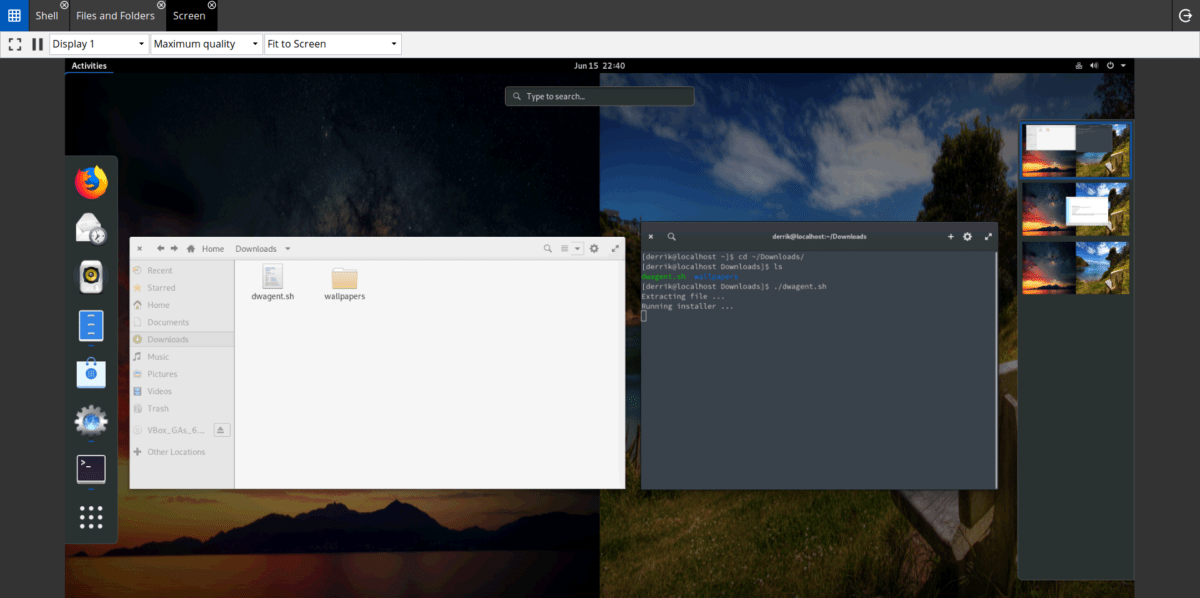
Jelentkezzen be a DWServicebe felhasználónévvel és jelszóvalbiztosított számodra. Ha a bejelentkezés sikeres, akkor egy műszerfal jelenik meg. Keresse meg a „Képernyő” pontot, és kattintson rá, hogy átvegye az irányítást a távoli számítógépes rendszer felett. Arra is lehetőség van, hogy a távoli számítógép parancssorával kölcsönhatásba lépjünk az irányítópult „Héja” gombjával.
Hogyan adhatunk távoli hozzáférést
Távoli hozzáférés biztosításához a Linux PC-hez,indítsa el a DW Agent alkalmazást. Amint az alkalmazás nyitva van, kinyomtatja egy URL-t, felhasználónevet és jelszót. Vegye ki ezt az információt, és adja meg neki, aki távolról kíván hozzáférni a számítógépéhez.
A távoli kapcsolat leállításához zárja be a DW Agent alkalmazást, és a távoli számítógépre mutató linknek azonnal meg kell szűnnie.
Hozzáférés a távoli fájlokhoz
A DWService sok kényelmes szolgáltatással rendelkezikbe. Egyik szolgáltatás sem valóban olyan hasznos, mint a „távoli fájl” szolgáltatás. Ebben a módban a felhasználók fájlokat érhetnek el, tölthetnek fel és tölthetnek le a DW Agent alkalmazást futtató bármely távoli számítógépről.
A távoli fájlok szolgáltatás használatához nyissa meg a DW Agent programot,és csatlakozzon a távoli számítógéphez a dwservice.net webhelyen keresztül. Ezután a DWService webhelyén keresse meg a „Fájlok és mappák” feliratú szürke ikont, és kattintson rá.
A „Fájlok és mappák” területen a DWService megjeleníti a távoli számítógép fájljait. Ezen mappák eléréséhez kattintson duplán az egérrel.
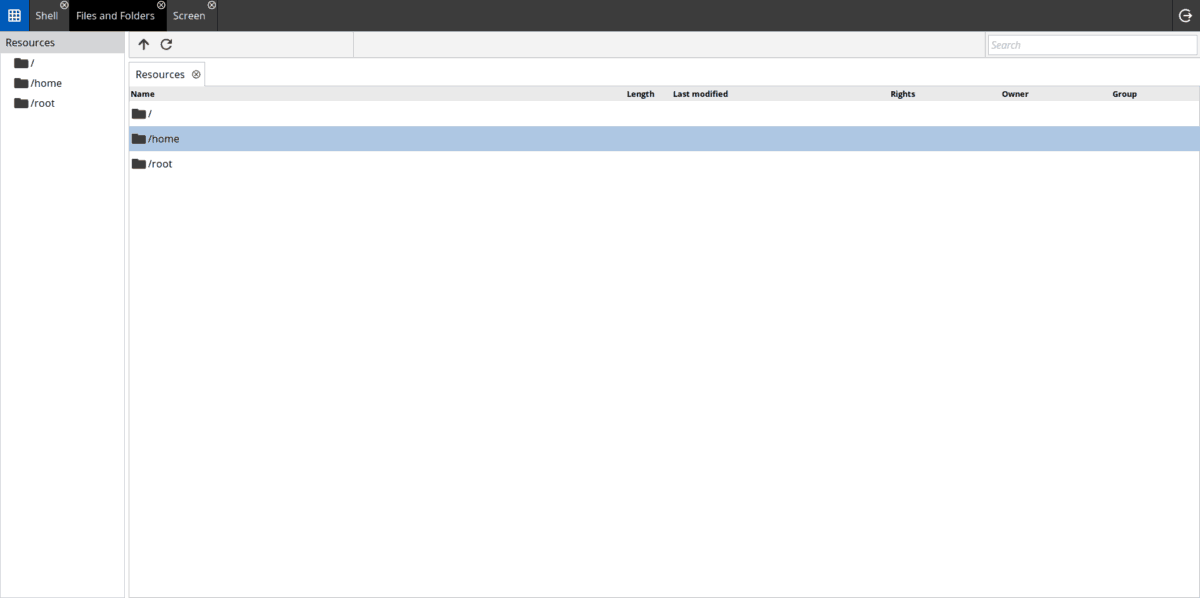
Nem talál fájlt a távoli PC-n a DWS-ben? Kattintson a képernyő jobb felső részén található keresőmezőre, és írja be a keresett kifejezést. Nem sokkal ezután az oldalnak vissza kell adnia az eredmények listáját.













Hozzászólások